Настройка свойств каждого канала происходит за счет применения в отношении него карты. Каждая карта представляет собой либо конкретное изображение, либо алгоритм создания изображения (описательный алгоритм).
Сейчас мы рассмотрим порядок работы с перечисленными каналами на примере использования конкретных карт (пока что это будут изображения, а не алгоритмы).
Канал Diffuse Color (Диффузный цвет)
Канал Diffuse Color(Диффузный цвет) отвечает за общий внешний вид материала. Он содержит рисунок, который увидит зритель на поверхности текстурируемого объекта. Например, если мы создаем модель полотна картины, то достаточно выполнить модель прямоугольного полотна и применить к ней текстуру с картиной. Такая текстура может быть создана путем применения карты с изображением картины в отношении канала Diffuse Color(Диффузный цвет). Рассмотрим данные действия на конкретном примере.
1. Откройте файл Kartina.max в папке Primeri_Scen\Glava_3\Kartina на компакт-диске.
2. Перед вами модель картины в раме (позднее можете разобрать порядок создания подобной модели: полотно картины — это стандартный примитив, а рама — лофт-модель) (рис. 3.18). Наша задача — создать текстуру картины и наложить ее на полотно.

3. Откройте редактор материалов. Выберите любой пустой слот и раскройте свиток Maps(Карты). Здесь нам понадобится строчка Diffuse Color(Диффузный цвет) (рис. 3.19).
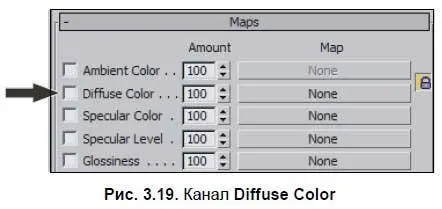
4. Нажмите кнопку None(Ничего), справа от названия данного канала ("ничего" означает, что в данный момент ни одна карта не присвоена данному каналу).
5. Появляется окно Material/Map Browser(Просмотрщик материалов и карт). Здесь — перед вами множество вариантов разнообразных карт, которые можно применить в отношении выбранного канала. Необходимо дважды щелкнуть по первому пункту — Bitmap(Растровое изображение).
6. Появляется обычное окно Windows, в котором необходимо показать файл, содержащий требуемое изображение. Это может быть любой растровый файл (например, фотография). Покажите здесь файл Poiotno.jpg, расположенный в папке Primeri_Scen\Glava_3\Kartina на компакт-диске (для этого надо выбрать соответствующую папку в верхней части окна, а также задать тип файла — .jpgили All Formats(Все форматы) в нижней части окна). Изображение полотна картины показано на рис. 3.20.

7. Как только вы выбрали конкретное изображение в качестве карты канала диффузного цвета, сфера в слоте приняла это изображение (рис. 3.21).
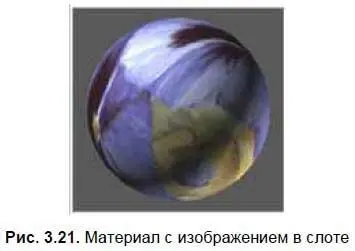
8. Обратите внимание, что все знакомые нам свитки и параметры, расположенные в нижней части окна редактора материалов, заменились. Теперь — перед вами параметры не всей текстуры, а лишь конкретной примененной карты канала диффузный цвет. Рассматривать эти параметры мы будем позднее, при работе над распределением текстур, а пока вернемся к общим параметрам текстуры, нажав кнопку Go to Parent(Вернуться вверх), расположенную в конце горизонтальной панели под слотами (рис. 3.22).
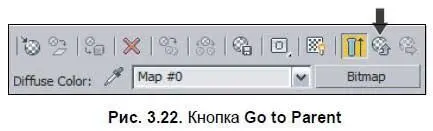
9. Нажав эту кнопку, вы вернулись на уровень редактирования всей текстуры сразу, а не отдельного ее канала. Теперь канал Diffuse Color(Диффузный цвет) активен, о чем свидетельствует галочка и название используемой в нем карты.
10. Текстура картинного полотна готова. Любым из вышеперечисленных методов наложите ее на объект Polotno в сцене, т. е. на само полотно картины.
11. Полотно, после наложения на него текстуры, осталось монотонно серым. Это произошло потому, что стандартный режим не позволяет отображать текстуры с изображениями в окнах проекций. Если теперь выполнить визуализацию ( Render Production, клавиши +), то на кадре появится уже картина с изображением на полотне (рис. 3.23).
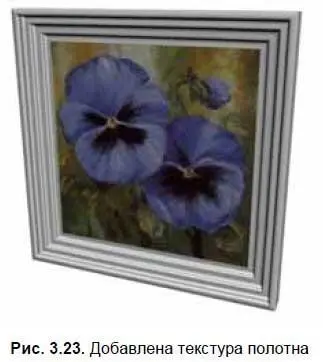
12. Чтобы изображение отображалось и в окнах проекций, необходимо выделить слот с данной текстурой в окне редактора материалов (скорее всего, он уже выделен) и нажать кнопку Show Standard Map in Viewport(Отображать стандартную карту в окне проекций) (рис. 3.24).
Читать дальше
Конец ознакомительного отрывка
Купить книгу


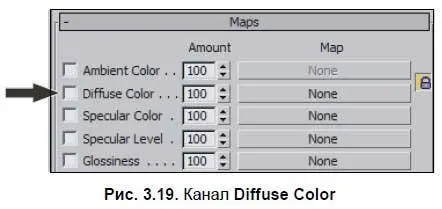

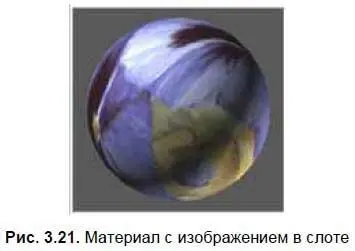
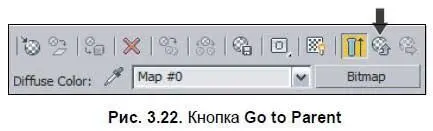
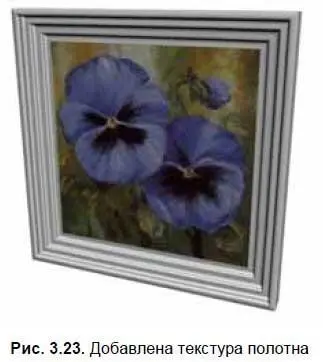







![Никки Бойд - Мой безупречный дом [Искусство организации пространства и создания стильного интерьера]](/books/384521/nikki-bojd-moj-bezuprechnyj-dom-iskusstvo-organiza-thumb.webp)



